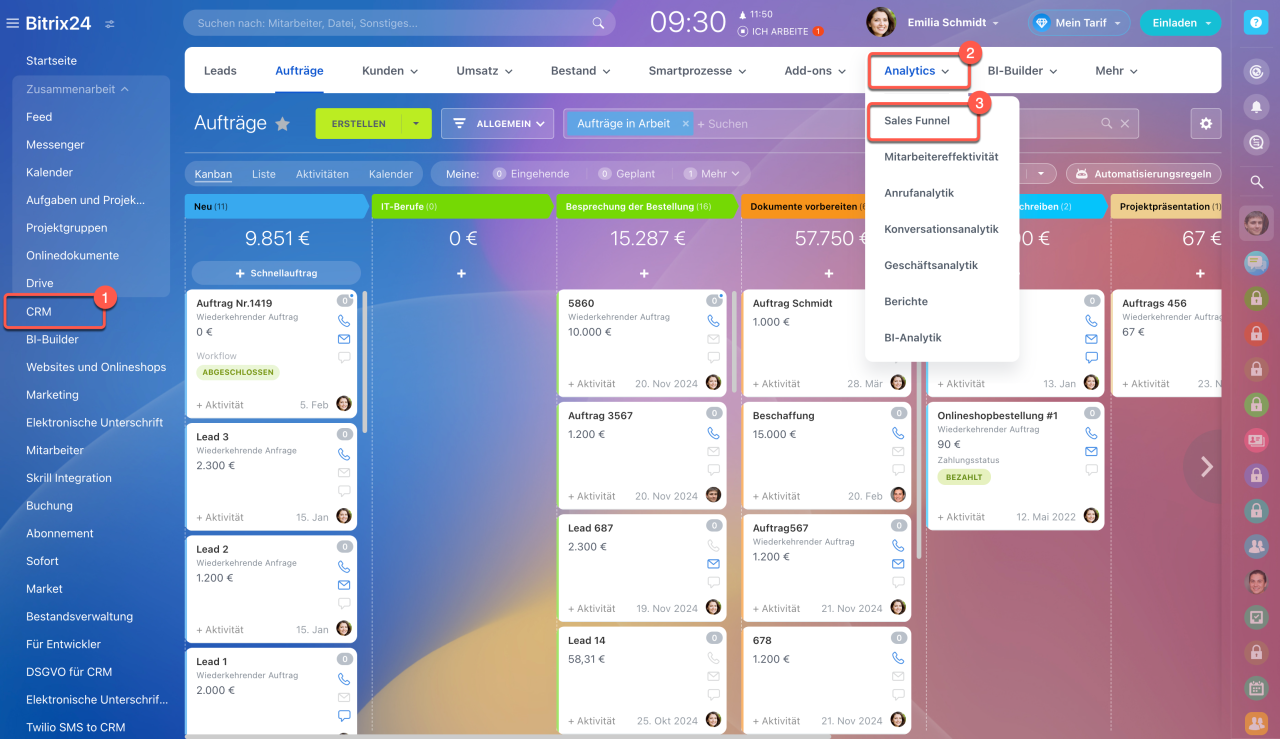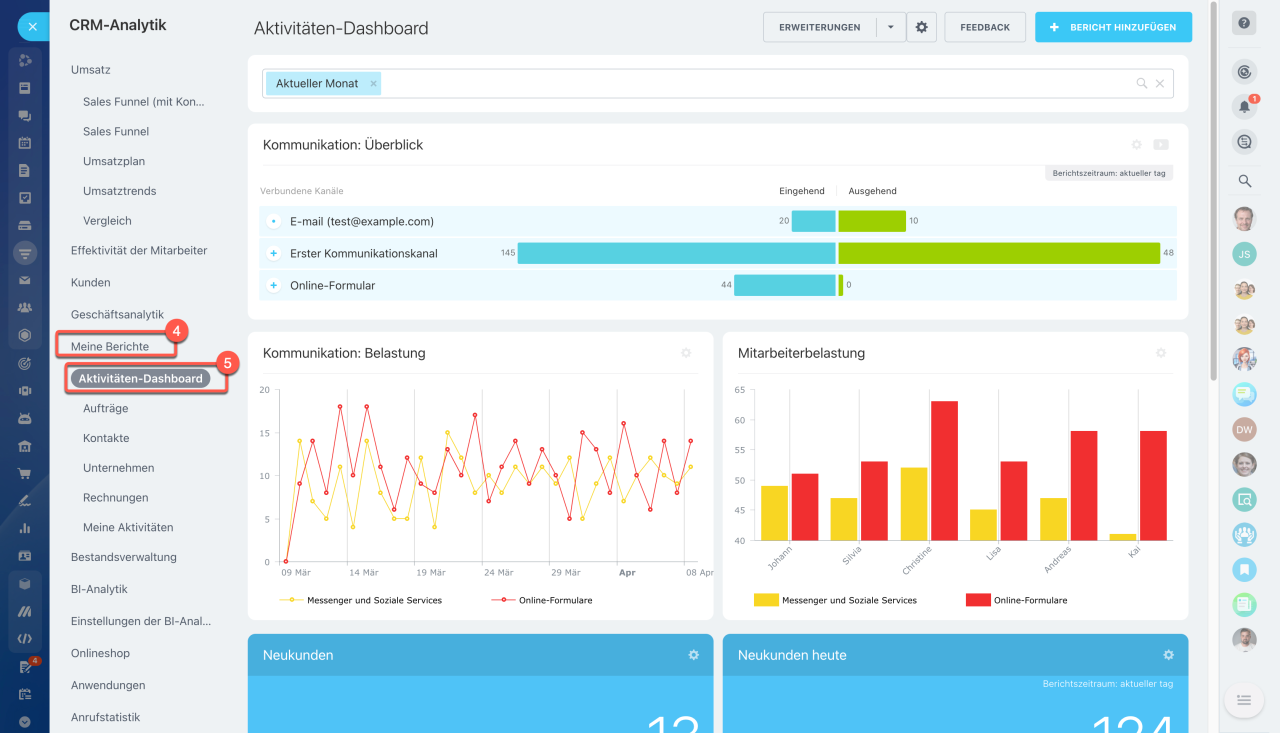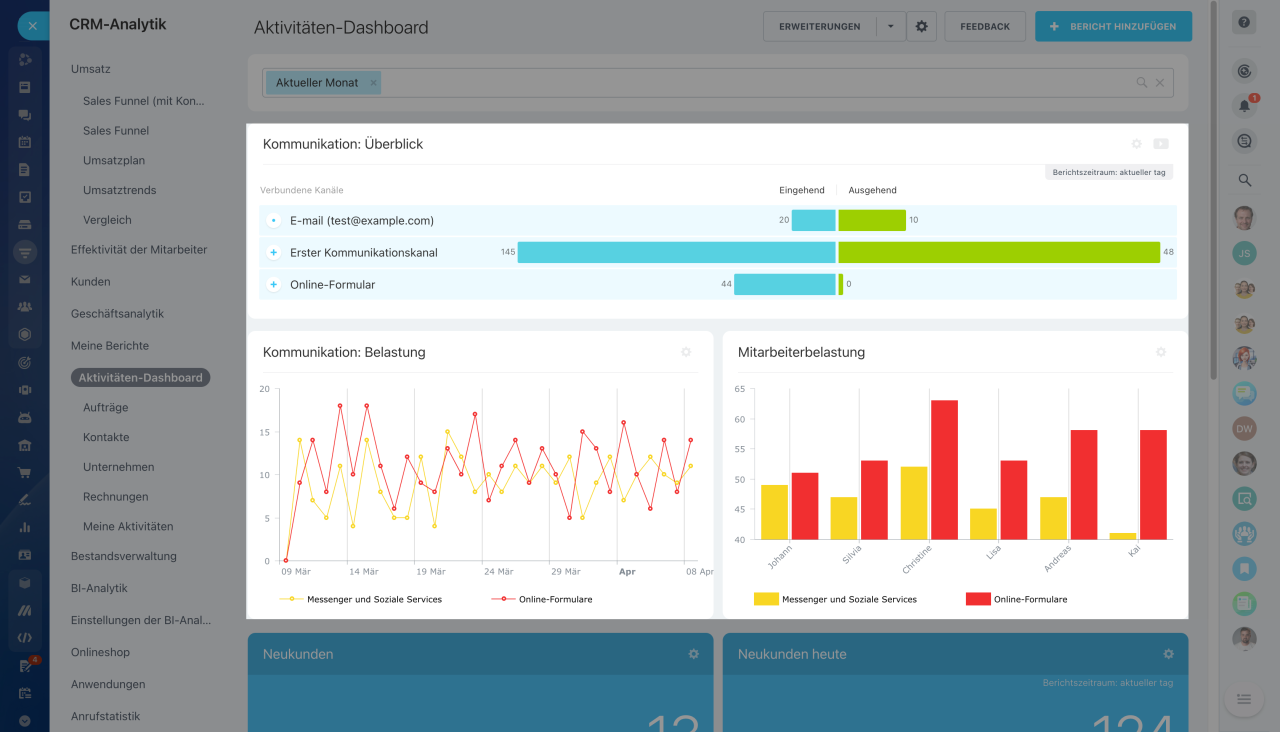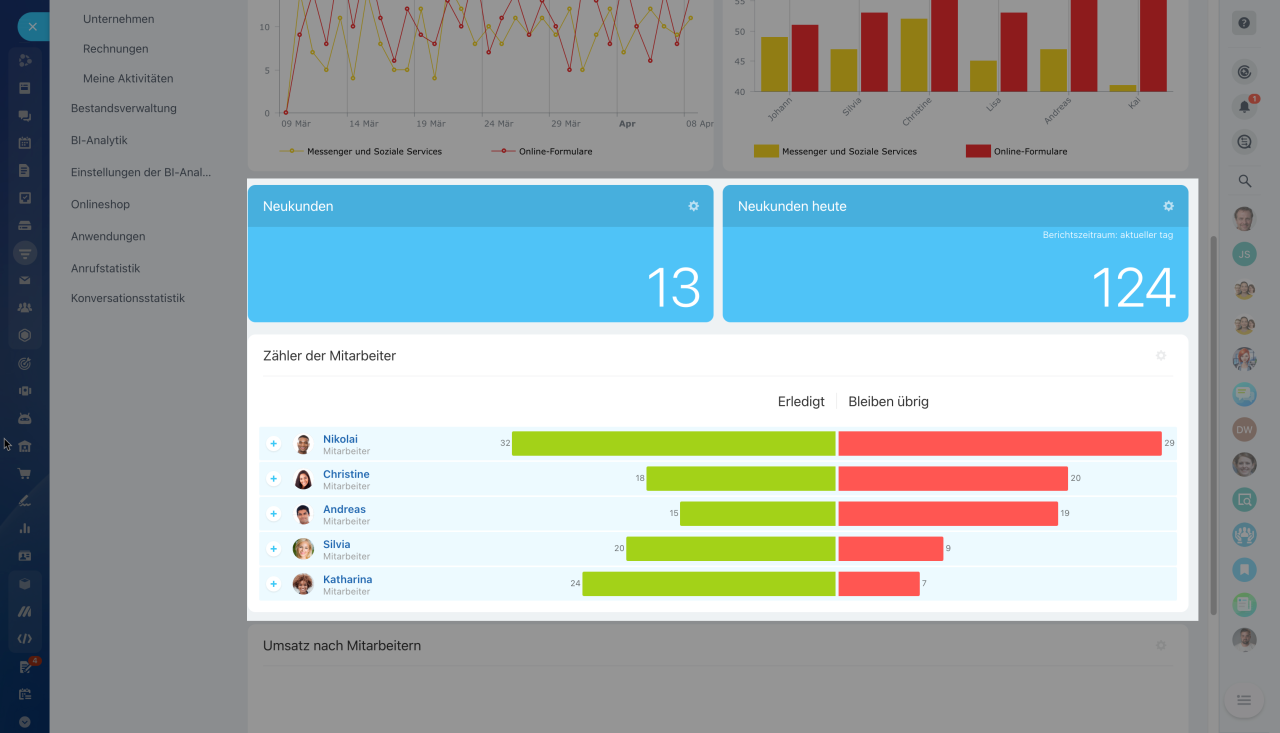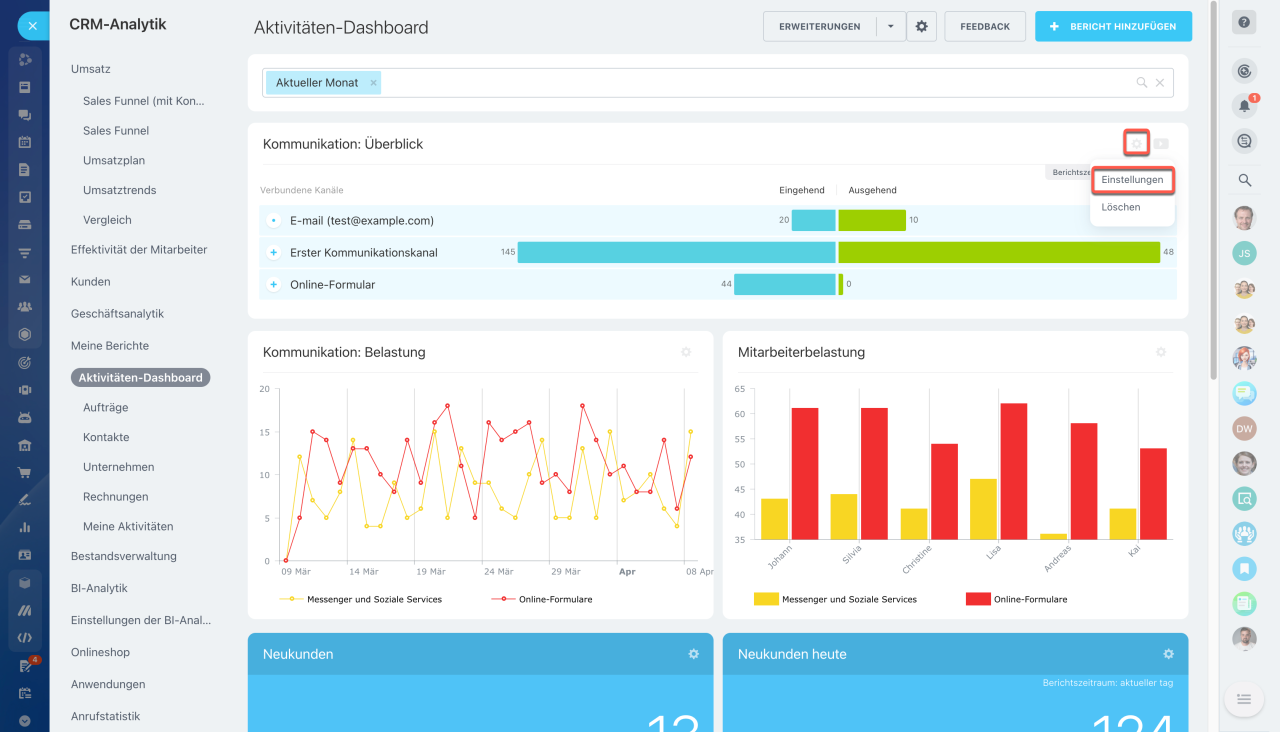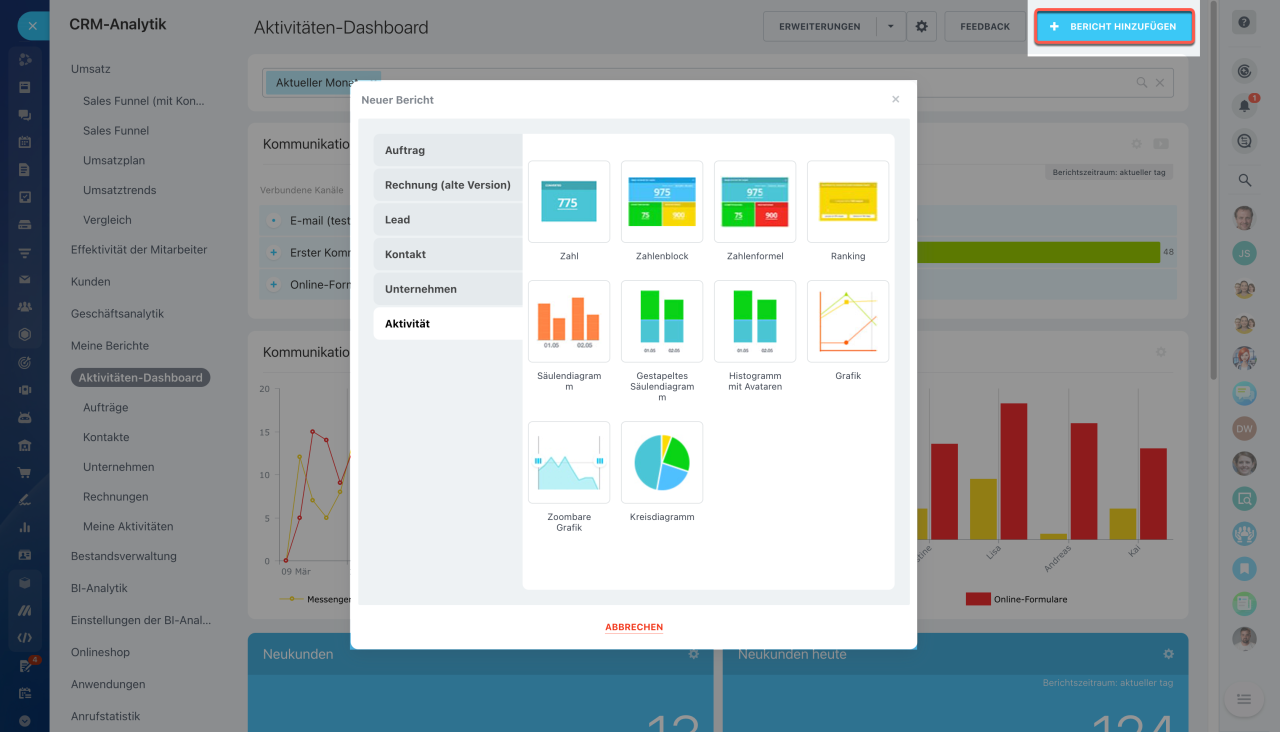Um die Effizienz eines Unternehmens zu bewerten, ist ein systematischer Ansatz erforderlich. Bitrix24 bietet Ihnen die notwendigen Werkzeuge, um die Effektivität der Arbeit Ihrer Mitarbeiter zu analysieren. In diesem Beitrag erfahren Sie, wie Sie das Aktivitäten-Dashboard in Bitrix24 nutzen können.
Bitrix24 Tarife
Um das Aktivitäten-Dashboard anzuzeigen:
1-3. Öffnen Sie den Bereich CRM > Analytics > Sales Funnel.
4-5. Klicken Sie auf Meine Berichte > Aktivitäten-Dashboard.
Hier finden Sie spezielle Widgets, die die Effizienz Ihrer Mitarbeiter bei der Nutzung von Kommunikationskanälen und Online-Formularen anzeigen. Jedes Teammitglied kann die Effektivität der einzelnen Kommunikationskanäle bewerten. Zudem erhalten Sie detaillierte Statistiken für jeden Mitarbeiter, um deren Erfolg bei der Nutzung dieser Kanäle nachzuverfolgen.
Durch Klicken auf eine Zahl öffnet sich der Bereich mit den entsprechenden Elementen. Unten im Dashboard befinden sich Zähler, die zeigen, wie viele Aktivitäten jeder Mitarbeiter abgeschlossen hat und wie viele noch geplant sind. Außerdem wird der Gesamtumsatz für jeden Mitarbeiter angezeigt.
Um ein Widget anzupassen, klicken Sie auf das Zahnrad oben rechts und konfigurieren Sie die Widgets nach Ihren Bedürfnissen.
Möchten Sie einen eigenen Bericht hinzufügen, klicken Sie auf die blaue Schaltfläche Bericht hinzufügen in der rechten oberen Ecke. Wählen Sie das CRM-Element und die Ansicht für den Bericht aus, der dann unter den anderen Berichten erscheint.
Zusammenfassung
- Nutzen Sie das Aktivitäten-Dashboard in Bitrix24, um die Effizienz Ihrer Mitarbeiter bei der Nutzung von Kommunikationskanälen zu bewerten.
- Verfolgen Sie die Leistung jedes Mitarbeiters mit detaillierten Statistiken und Zählern im Dashboard.
- Passen Sie die Widgets im Dashboard an, um die für Sie wichtigsten Informationen hervorzuheben.
- Fügen Sie eigene Berichte hinzu, um spezifische Einblicke in Ihre CRM-Daten zu erhalten und fundierte Entscheidungen zu treffen.